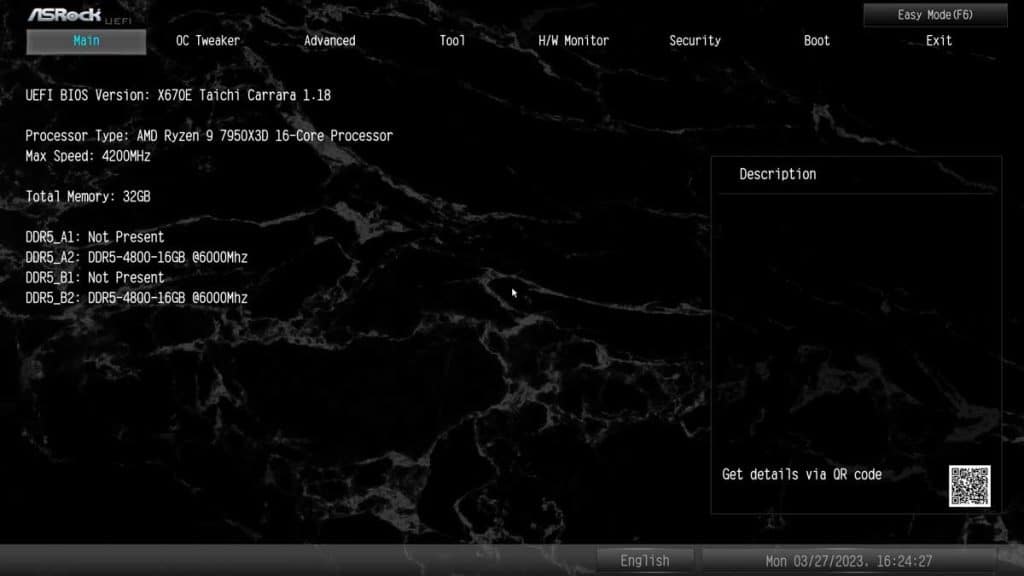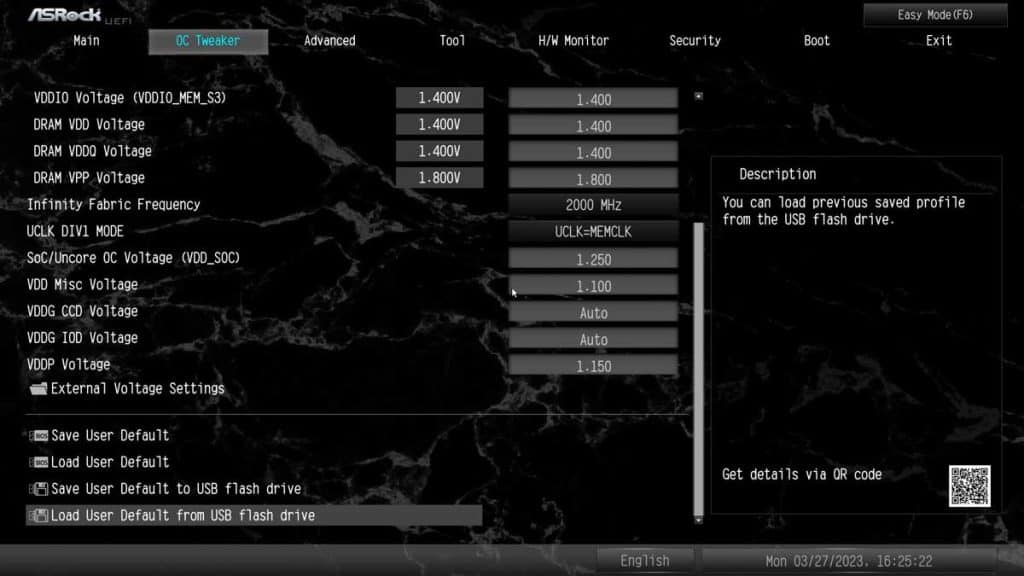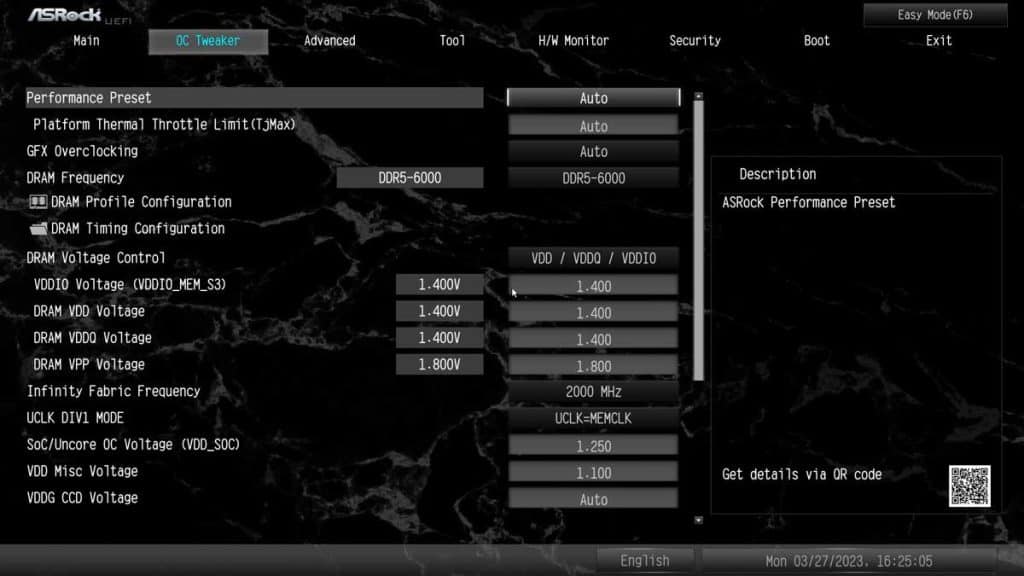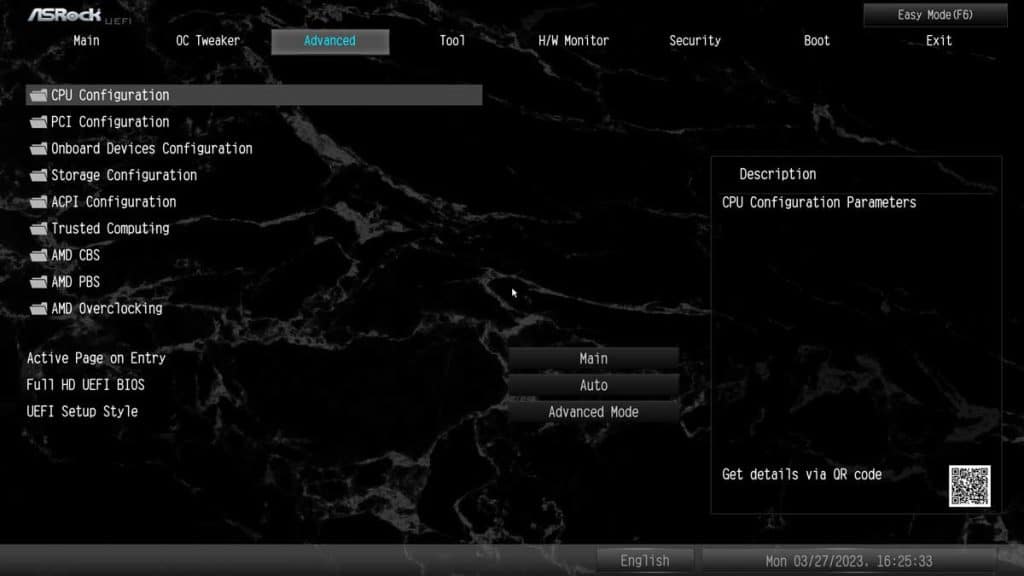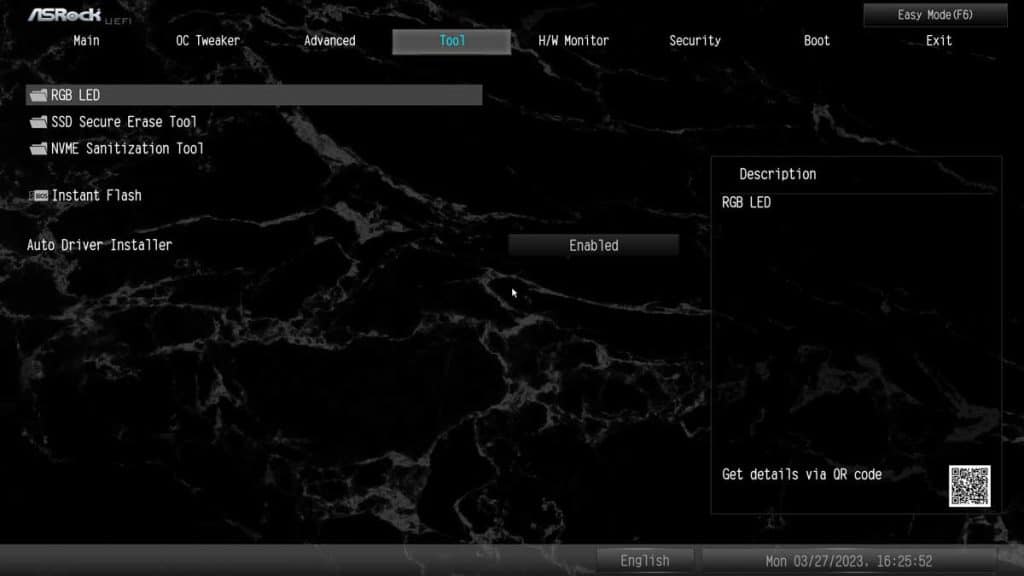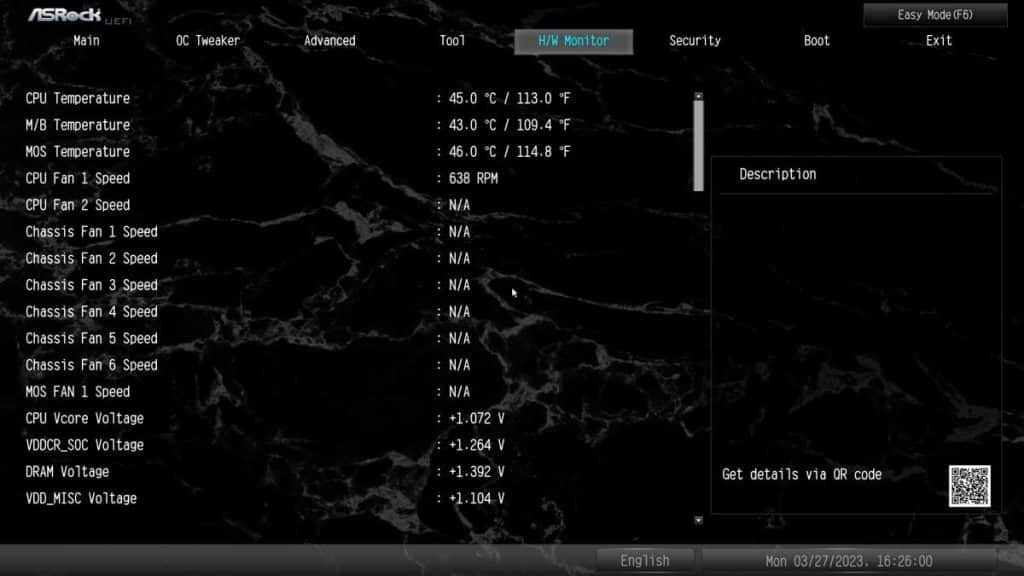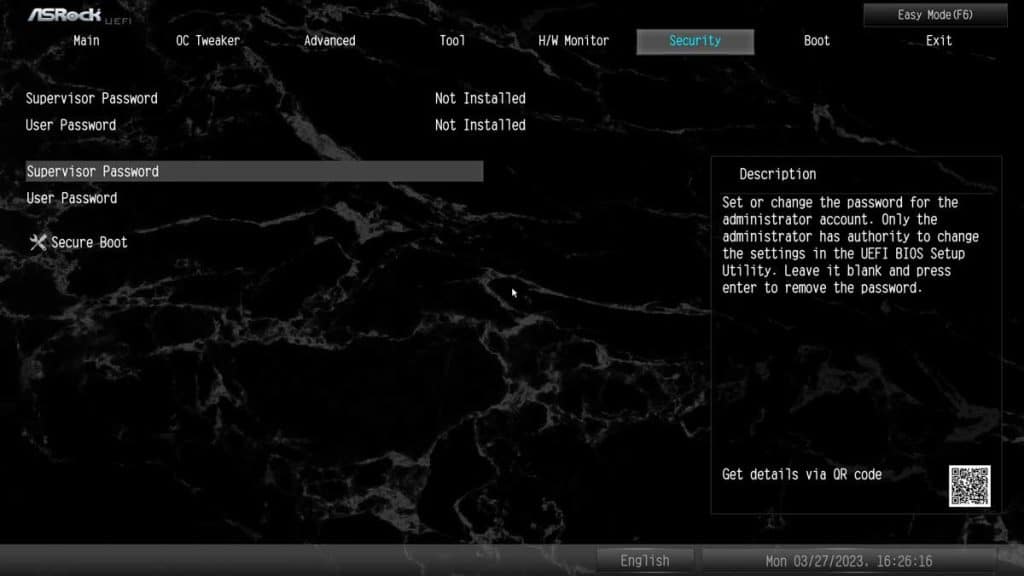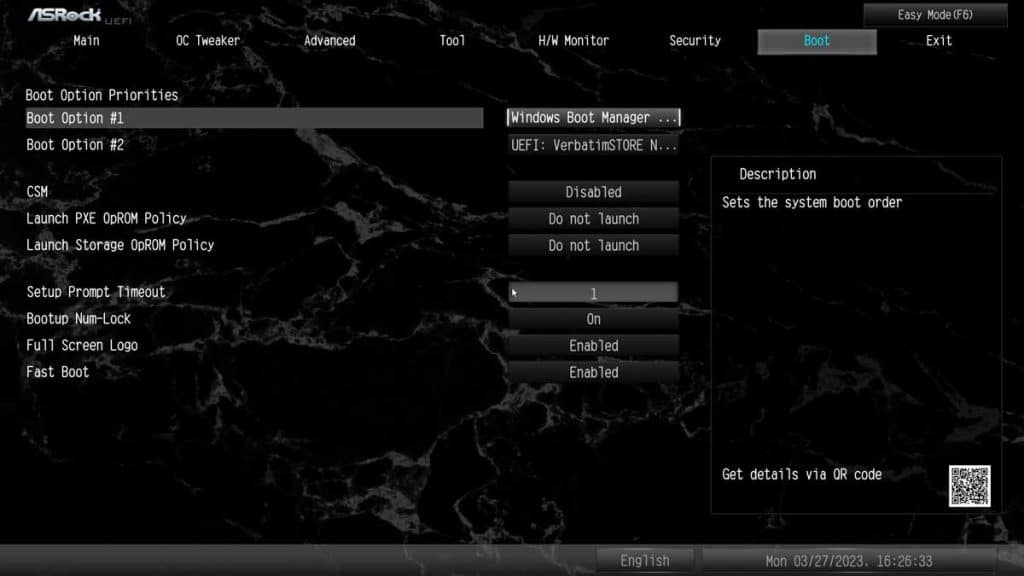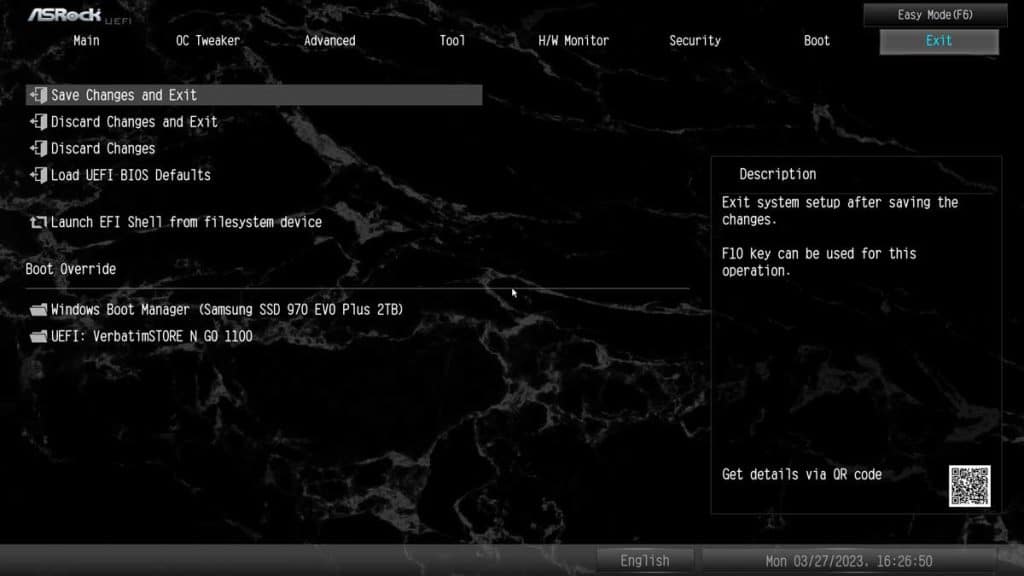Le BIOS : ASRock X670E Taichi Carrara
Rentrons maintenant dans le BIOS de notre ASRock X670E Taichi Carrara et regardons ce que nous avons une fois dedans. Nous arrivons sur le premier onglet du BIOS « Main ». Ici, nous avons le détail sur le processeur installé, la quantité de mémoire installée et le détail sur les modules installés dans les slots DIMM.
Dans le second onglet, OC Tweaker, nous y retrouvons l’ensemble des paramètres pour OC le processeur et la mémoire. Attention de ne pas toucher à tout sans en connaître les effets et risques encourus, surtout au niveau des tensions. C’est aussi ici que l’on pourra sauvegarder et charger des profils BIOS.
Dans le troisième onglet, Advanced, nous y retrouvons l’ensemble des paramètres concernant le CPU, les ports PCIe, le stockage, etc.
Dans l’onglet suivant qui se nomme « Tool», nous allons avoir divers paramètres comme les options concernant le RGB, l’outil Secure Erase Tool, le NVMe Sanitization Tool ou encore l’Instant Flash permettant de flash le BIOS. Nous y avons aussi la possibilité d’activer ou non l’Auto Driver Installer, cette fonctionnalité va permettre au lancement de Windows de chercher automatiquement les pilotes à jour pour la carte mère à la façon d’Armoury Crate de chez ASUS.
Dans l’onglet suivant, nous avons des informations sur les températures et tensions de divers éléments du système.
Vient l’onglet « Security », nous pourrons ici déterminer les mots de passe BIOS (superviseur et utilisateur). C’est aussi ici que nous avons accès au Secure Boot.
Vient l’onglet « Boot », nous pourrons ici déterminer l’ordre de priorité pour les démarrages et activer ou non le Fast Boot. Nous pouvons aussi y activer le CSM Support.
Enfin, dans le dernier onglet, Save & Exit, nous pourrons sauvegarder les paramètres et quitter le BIOS, mais aussi sélectionner un périphérique pour directement booter dessus.
Passons à la suite et regardons maintenant ce que vaut cette carte mère en benchmarks.
Lire la suite